Uvoľniť sa z môjho nabitého týždenného programu je vždy niečo, na čo sa teším po dlhom týždni práce.
Mojou obľúbenou možnosťou, ako si oddýchnuť, by bolo spustenie hernej konzoly na hranie online s priateľmi alebo uvedenie filmu alebo relácie z môjho dlhého zoznamu sledovaných videí Netflix.
Tentokrát som sa vybral pozrieť si film a zapol som si televízor.
Spustil som aplikáciu Netflix a pustil film, len aby som si uvedomil, že nemôžem zmeniť hlasitosť.
Naposledy som to odmietla, keď mi zavolali, a už som to neodvrátila.
Stláčanie tlačidiel hlasitosti na diaľkovom ovládači vôbec nefungovalo, takže som musel nájsť spôsob, ako opraviť ovládanie hlasitosti, kým sa môj príjemný víkend prepadol.
Aby som sa dozvedel viac, išiel som na webovú stránku podpory spoločnosti Samsung a pozrel som sa na niektoré používateľské fóra, aby som zistil, ako sa vysporiadali so zaseknutými ovládačmi hlasitosti.
S pomocou niekoľkých najpriateľskejších ľudí, ktorých som stretol online, a vynikajúcej technickej podpory spoločnosti Samsung sa mi podarilo zistiť, čo je s mojím televízorom zlé, a opraviť to.
Táto príručka podrobne popisuje všetko, čo som sa snažil, aby môj televízor fungoval, a mala by vám pomôcť opraviť váš televízor Samsung, keď sa vyskytnú problémy s ovládaním hlasitosti.
Ak chcete opraviť svoj televízor Samsung, ktorý má zaseknutú hlasitosť, skontrolujte, či diaľkové ovládanie funguje správne. Potom skúste zmeniť úrovne hlasitosti na televízore pomocou diaľkového ovládača a tiež pomocou hardvérových tlačidiel na bočnej strane televízora.
Čítajte ďalej a nájdite úhľadný malý trik, ktorým môžete skúsiť skontrolovať, či nejaké diaľkové ovládanie vysiela signál. Budem tiež hovoriť o tom, ako môžete spustiť diagnostický test nastavení zvuku a resetovať zvuk a televízor na predvolené výrobné nastavenia.
Skontrolujte úrovne hlasitosti


Najprv skontrolujte úrovne zvuku na vašom televízore alebo pripojený vstup má počuteľnú úroveň hlasitosti.
Môžete na to použiť ovládanie hlasitosti na diaľkovom ovládači televízora a zvukového systému.
Keď zistíte, že hlasitosť nebola nulová, môžete prejsť na ďalšie kroky na riešenie problémov.
Skontrolujte diaľkové ovládanie televízora Samsung
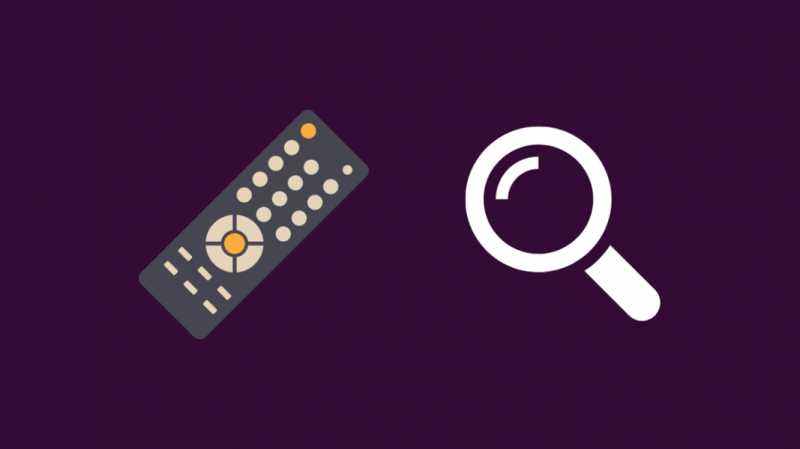
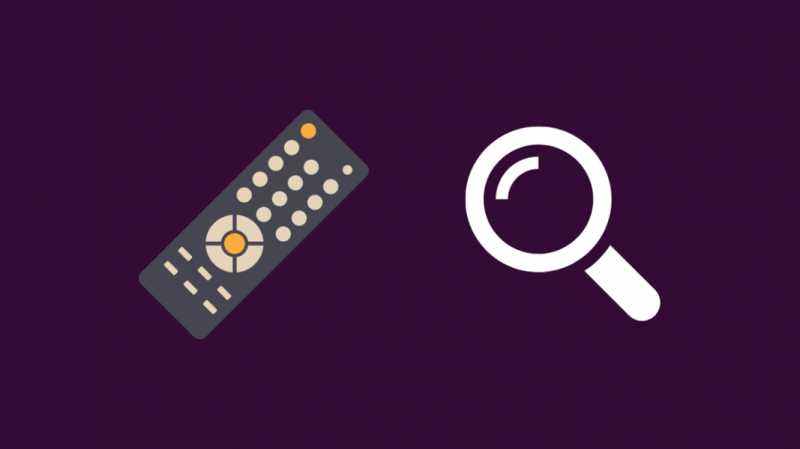
Diaľkové ovládanie je zvyčajne hlavným spôsobom, ako zmeniť hlasitosť na vašom televízore, a pretože je vystavený väčšine zneužívania a opotrebovania, skontrolujte diaľkové ovládanie, aby ste zistili, či to nie je ten, ktorý spôsobuje zaseknutie hlasitosti.
Vymeňte batérie, ak ste to už nejaký čas neurobili.
Existuje úhľadný malý trik, ktorý môžete urobiť, aby ste skontrolovali, či diaľkové ovládanie vysiela signál, ak je diaľkové ovládanie infračervené.
Ak chcete identifikovať IR diaľkové ovládanie, pozrite sa na prednú stranu diaľkového ovládača; mala by tam byť malá LED dióda, ktorá ukazuje na váš televízor, keď ho používate.
Kontrola, či diaľkové ovládanie vysiela, je celkom jednoduché; všetko, čo potrebujete, je fotoaparát vášho telefónu.
Prepnite diaľkové ovládanie do IR režimu, ak vám diaľkové ovládanie umožňuje prepínať medzi IR a rádiovou frekvenciou.
Otvorte aplikáciu fotoaparátu v telefóne a nasmerujte ju na LED diódu, ktorú nájdete na prednej strane diaľkového ovládača.
Stlačte niekoľko tlačidiel na diaľkovom ovládači a zistite, či sa na obrazovke telefónu rozsvieti LED dióda.
Ak žiarovka nefunguje, je pravdepodobné, že s diaľkovým ovládačom nie je niečo v poriadku a možno ho budete musieť vymeniť.
Otestujte hardvérové tlačidlá hlasitosti na televízore Samsung
Všetky televízory majú na tele tlačidlá, ktoré umožňujú prístup k základným funkciám, ako je zmena kanálov alebo hlasitosti alebo prístup k ponuke nastavení.
Skúste na ovládanie hlasitosti na televízore použiť hardvérové tlačidlá na bočnej strane televízora Samsung.
Možno ich nájsť na bokoch alebo na zadnej strane televízora na pomerne ľahko dostupnom mieste.
Ak nemôžete zmeniť hlasitosť pomocou týchto tlačidiel, skontrolujte ostatné tlačidlá, či fungujú.
Skontrolujte vstupy televízora
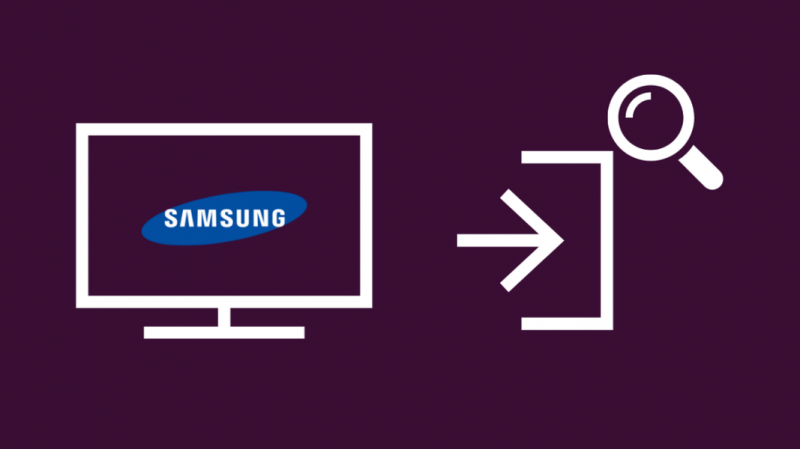
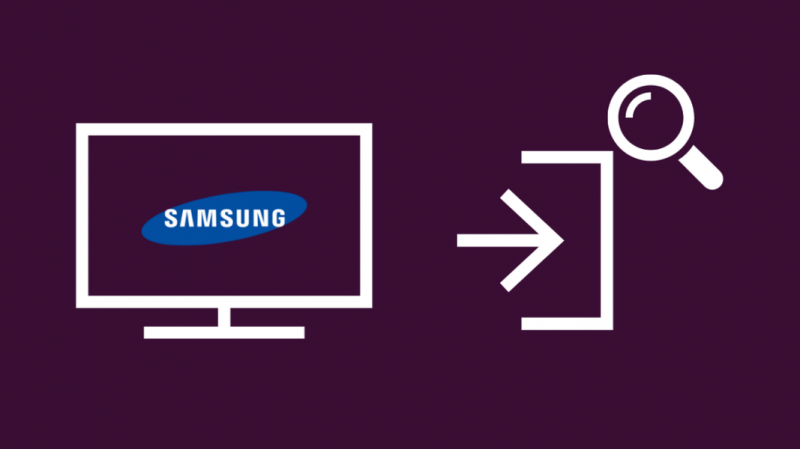
Ak napríklad používate televízor ako displej a hlasitosť je ovládaná iným diaľkovým ovládačom, niektoré A/V prijímače môžete používať iba s diaľkovým ovládaním, s ktorým sa dodávajú.
Prirodzene, ak sa pokúsite použiť diaľkové ovládanie televízora alebo akékoľvek diaľkové ovládanie, ktoré nedokáže ovládať vstupné zariadenie, nebudete môcť ovládať hlasitosť ani nič iné.
Uistite sa, že vstup televízora je v zariadení, ktorého hlasitosť možno ovládať diaľkovým ovládačom televízora.
Pri pokuse o zmenu hlasitosti na vstupných zariadeniach použite správne diaľkové ovládanie pre správne zariadenie.
Ak je to s vašou Roku, že máte problémy so zvukom zapnite, reštartujte Roku a zmeňte nastavenia zvuku Roku.
Pre Apple TV, môžete vyriešiť problémy so zvukom uistením sa, že ste vybrali správny zvukový systém a opätovnou kontrolou nastavení zvuku.
Skontrolujte si káble
Káble, ktoré vedú a odchádzajú z televízora Samsung na napájanie a výstup, sa môžu časom poškodiť v dôsledku pravidelného opotrebovania.
Opotrebenie je evidentné pri kábloch, ktoré sa často pripájajú, najmä pri kábli HDMI.
Skontrolujte, či koncové konektory týchto káblov nie sú korózne alebo poškodené, ako aj samotné káble.
Nakoniec skontrolujte porty, ku ktorým sa tieto káble pripájajú.
Vyčistite ich suchým kusom handričky alebo Q-tipom a zbavte ich všetkého prachu, ktorý sa tam mohol nahromadiť.
Ak je prach a nečistoty odolnejšie, namočte handričku alebo Q-hrot do izopropylalkoholu a utrite ich; nepoužívajte vodu na nič kovové.
Ak si myslíte, že potrebujete vymeniť niektorý z káblov, urobte to; Ak hľadáte dobrý kábel HDMI, odporúčam vám Kábel Belkin Ultra HD HDMI .
Má pozlátené koncové konektory a vydrží dlhšie ako bežné HDMI káble.
Skontrolujte externé zvukové zariadenia
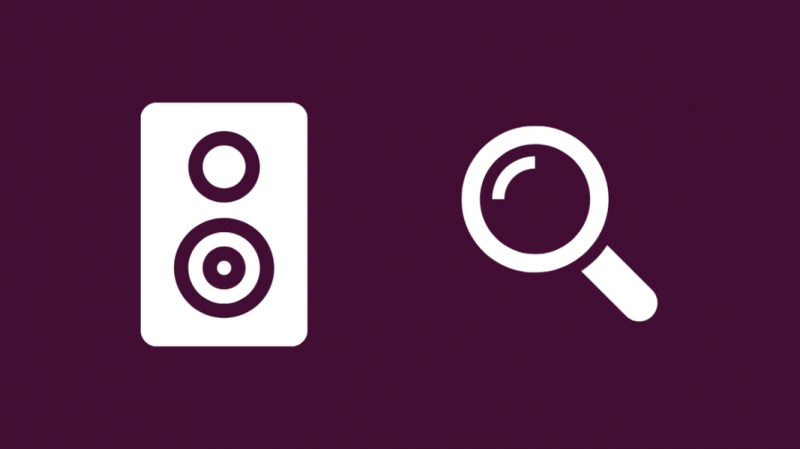
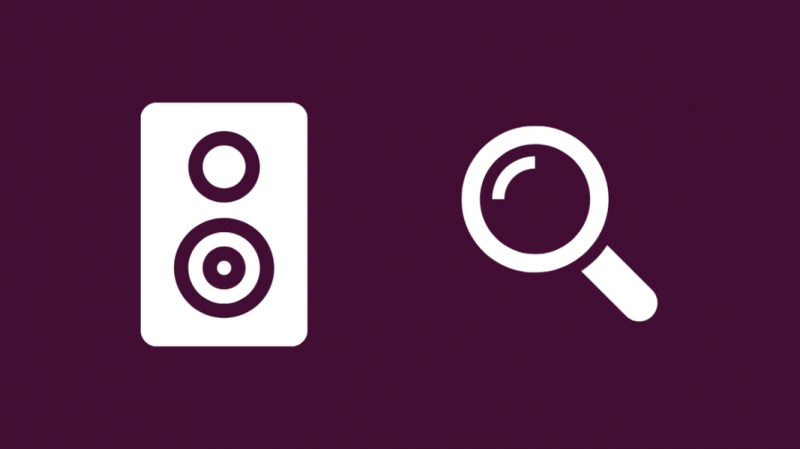
Jedným z dôvodov, prečo je ovládanie hlasitosti vášho televízora Samsung zaseknuté, je to, že externé zvukové zariadenia, ako sú reproduktory alebo A/V prijímače, majú problémy.
Skontrolujte tieto zariadenia a zistite, či sú zapnuté a fungujú podľa plánu.
Vyhľadajte varovné správy alebo upozornenia zo zariadení a opravte ich, ak nejaké existujú.
Ak máte problém vyriešiť problém, môžete si prečítať používateľskú príručku pre svoje zariadenie.
Spustite test diagnostiky zvuku
Spoločnosť Samsung odporúča, aby ste zvukový diagnostický test vykonali až po vykonaní aktualizácie systému po tom, ako narazíte na problém so zvukom.
Radím vám však, aby ste ho aj tak vykonali, pretože vám to nezaberie chvíľku času a z diagnostického testu môžete získať veľa cenných informácií, ktoré vám pomôžu vyriešiť váš problém so zvukom.
Ak chcete spustiť zvukový diagnostický test na televízore Samsung:
- Na televízore otvorte ponuku Nastavenia.
- Ísť do podpora > Samodiagnostika .
- Vyberte si Spustite test zvuku .
Počkajte na dokončenie testu a ak nástroj nájde problém, pokúsi sa ho opraviť alebo navrhne niečo, čo by ste sa mohli pokúsiť vyriešiť problém, ktorý našiel.
Obnovte zvuk na televízore Samsung
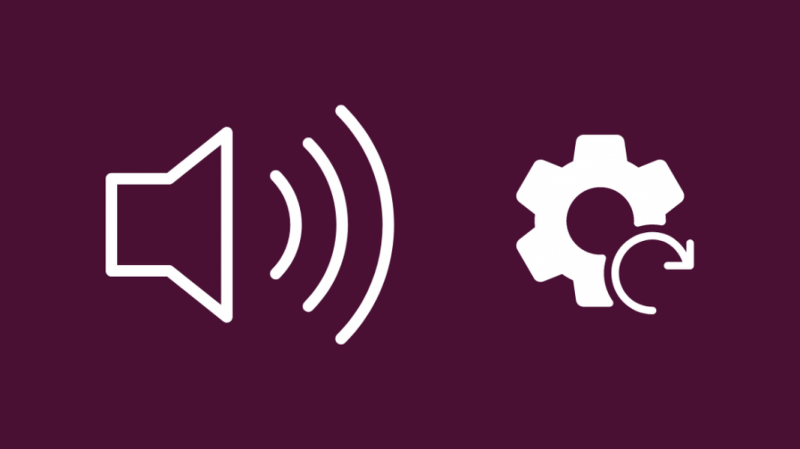
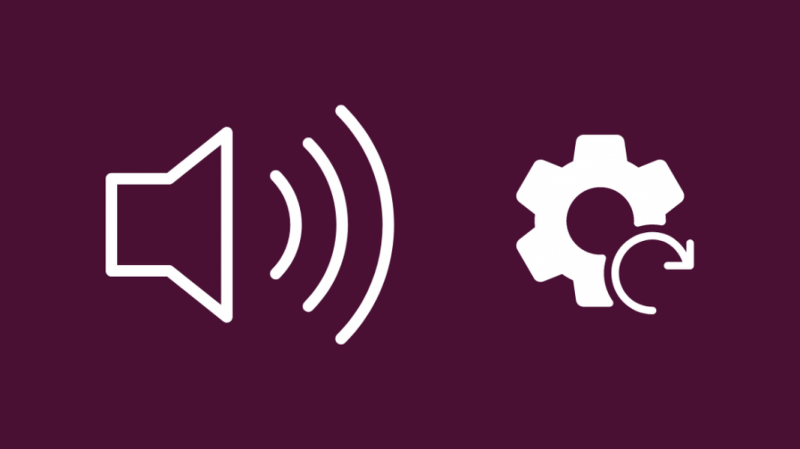
Televízory Samsung vám tiež umožňujú resetovať iba nastavenia zvuku na predvolené výrobné nastavenia, takže nemusíte resetovať celý televízor len pre jednu funkciu.
Ak chcete obnoviť nastavenia zvuku na televízore Samsung:
- Otvorte ponuku Nastavenia zo zvukového panela.
- Vyberte si Zvuk > Expertné nastavenia .
- Vyberte Obnoviť zvuk .
- Vyberte Resetovať na spustenie procesu.
Po resetovaní nastavení zvuku skúste zmeniť hlasitosť televízora.
Môžete na to použiť diaľkové ovládanie alebo hardvérové tlačidlá na bočnej strane.
Skontrolujte aktualizácie softvéru na televízore Samsung
Je známe, že aktualizácie softvéru opravujú problémy so zvukom, takže ďalšia vec, ktorú môžete vyskúšať, je skontrolovať aktualizácie pre váš televízor Samsung.
Ak chcete nájsť a nainštalovať aktualizácie:
- Otvor nastavenie Ponuka.
- Ísť do podpora > Aktualizácia softvéru .
- Vyberte si Teraz aktualizovať na spustenie aktualizácie. Odporúčam vám obrátiť sa Automatická aktualizácia zapnite, ak ste tak ešte neurobili, aby bol váš televízor aktuálny.
Aktualizujte aj softvér na svojich zvukových zariadeniach.
Keďže ich aktualizácia zahŕňa rôzne kroky pre každého výrobcu, prečítajte si príručky pre tieto zariadenia, kde sa dozviete, ako ich aktualizovať.
Obnovte výrobné nastavenia televízora Samsung


Obnovenie továrenských nastavení by malo byť poslednou vecou, ktorú urobíte v akejkoľvek príručke na riešenie problémov, pretože to môže obnoviť všetky vaše vlastné nastavenia a vrátiť televízor do stavu, v akom bol, keď prišiel z továrne.
Obnovenie továrenského nastavenia televízora Samsung:
- Otvorte ponuku Nastavenia.
- Ísť do nastavenie > podpora .
- Prejdite nadol na Samodiagnostika a vyberte ho.
- Vyberte si Resetovať .
- Zadajte 0 0 0 0 v poli bezpečnostného PIN.
Pred kontrolou, či ovládače hlasitosti fungujú, počkajte na dokončenie resetovania.
Kontaktujte podporu
Ak žiadny z týchto krokov na riešenie problémov nefunguje, podpora Samsungu je vzdialený len jeden telefonát.
Spojte sa s nimi a opravte všetky problémy s objemom, ktoré pretrvávajú po vyskúšaní všetkých týchto metód na riešenie problémov.
Ak si myslia, že to potrebujú, môžu poslať technika, aby sa pozrel na televízor za vás.
Záverečné myšlienky
Ak za všetky problémy, ktorými ste práve prešli, bolo zodpovedné vaše diaľkové ovládanie, možno je čas prejsť na bežnú televíziu.
Zvážte získanie a univerzálne diaľkové ovládanie, ktoré má RF blaster ; umožňujú vám ovládať takmer všetko v systéme domáceho kina jediným diaľkovým ovládačom.
Môžete tiež skúsiť upgradovať váš A/V prijímač, ak je váš starý.
Hľadať prijímače s podporou priestorového zvuku 5.1 na budúcnosť vášho systému domáceho kina.
Čítanie sa vám môže páčiť
- Žiadny zvuk na televízore Samsung: Ako opraviť zvuk v priebehu niekoľkých sekúnd [2022]
- Ako môžem nahrávať na inteligentnom televízore Samsung? Tu je návod [2021]
- Aplikácia Xfinity Stream nefunguje na televízore Samsung: Ako to opraviť [2021]
- Funguje Samsung TV s HomeKit? Ako sa pripojiť
často kladené otázky
Má Samsung Smart TV výstup zvuku?
Áno, inteligentné televízory Samsung majú zvukový výstup, ktorý vám umožňuje pripojiť externé zvukové panely alebo reproduktorové systémy.
Ako pripojím externé reproduktory k televízoru Samsung?
Pre reproduktory s káblami HDMI eARC:
- Pripojte jeden koniec kábla k HDMI eARC televízora.
- Druhý pripojte k HDMI IN na soundbare.
- Zapnite soundbar a nastavte jeho zdroj na D.IN.
Pre reproduktory s optickými káblami:
- Zapnite televízor a soundbar.
- Nastavte zvukový panel na zdroj D.IN.
- Pripojte jeden z koncov optického kábla k TV a druhý koniec k soundbaru.
- Otvor nastavenie menu na TV.
- Ísť do Zvuk > Zvukový výstup .
- Vyberte Zvukový výstup/optický
Ako získam zvuk cez HDMI na televízore Samsung?
Otvorte ponuku na televízore a potom prejdite na položku Zvuk > Zoznam reproduktorov.
Pripojte svoj prijímač alebo soundbar cez HDMI a vyberte Receiver (HDMI) zo zoznamu.
Kde je ovládanie hlasitosti na Samsung Smart TV?
Hlasitosť na televízore Samsung Smart TV môžete ovládať buď pomocou diaľkového ovládača alebo hardvérových tlačidiel na bočnej strane televízora.
Na ovládanie hlasitosti televízora môžete použiť aj inteligentný rozbočovač Samsung, ak ste ho nastavili.
Môžete použiť slúchadlá na televízore Samsung?
Ak majú vaše televízory Samsung Bluetooth, môžu sa pripojiť k reproduktorom bezdrôtovo.
Pri televízoroch bez tejto funkcie hľadajte 3,5 mm audio jack na bočnej strane televízora.
Pripojte k nemu káblové slúchadlá, aby ste do slúchadiel dostali zvuk televízora
